Invoerpaneel voor tablets om nog beter te werken
In een eerdere tutorial hadden we het over de handschriftherkenningsmogelijkheden van het Tablet Input Panel . Als je hebt geëxperimenteerd, heb je ontdekt dat het opmerkelijk goed werkt op bijna alle handschriften. Maar als het niet helemaal begrijpt hoe je schrijft, of als je er gewoon zeker van wilt zijn dat het tabletinvoerpaneel(Tablet Input Panel) elke keer correct werkt - en je bent bereid wat tijd te investeren - kun je nog betere resultaten krijgen als je doet wat Microsoft noemt "personaliseer uw handschrift."
Het helemaal van jou(Yours) maken - Handschriftherkenning(Handwriting) personaliseren
Waarom zou je dit willen doen? Als je hebt geëxperimenteerd met het tabletinvoerpaneel(Tablet Input Panel) en hebt ontdekt dat het vaak dezelfde tekens verkeerd converteert, kun je het leren om het beter te doen met die tekens. Of, als u geen specifieke problemen heeft, maar overal een betere herkenning wilt, kunt u de tool leren uw persoonlijke handschriftstijl te herkennen.
Klik in het menu Extra op " (Tools)Handschriftherkenning personaliseren".("Personalize handwriting recognition.")

U kunt ook rechtstreeks vanuit het Startmenu naar "Handschriftherkenning personaliseren"("Personalize Handwriting Recognition") gaan met behulp van het zoekvak.
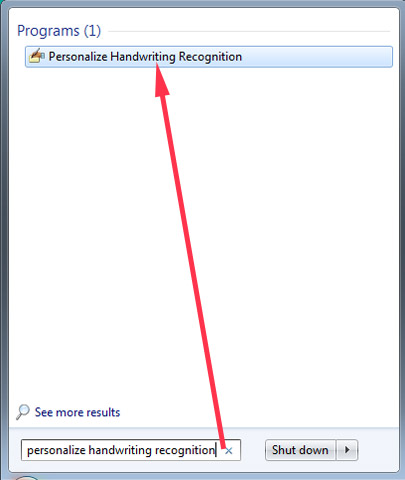
Mijn handschrift is leesbaar maar eigenzinnig, en nadat het tabletinvoerpaneel verschillende keren " (Tablet Input Panel)Windows 7 Tutorials" niet correct kon converteren , realiseerde ik me dat ik de tijd beter kon besteden aan personalisatie. Daarom heb ik "Leer de herkenner je handschriftstijl"("Teach the recognizer your handwriting style") geselecteerd .

Vervolgens wordt u gevraagd waar u de tool op wilt trainen: zinnen of cijfers, symbolen en letters? U kunt elke sectie van de personalisatietool zo vaak doorlopen als u wilt om de beste resultaten te krijgen.

Als je Zinnen(Sentences) kiest , wordt je gevraagd om 50 verschillende zinnen één voor één te schrijven. Dit is wat je zult zien als je begint. Klik op (Click) Volgende(Next) om door te gaan.

Hier is een voorbeeldzin, zoals ik hem schreef. Maak de vereiste zinnen af en klik op Volgende(Next) totdat u klaar bent met het trainen van de tool.
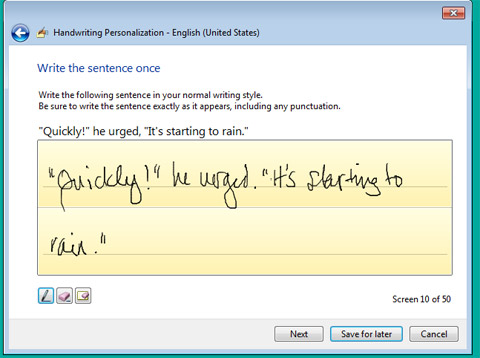
Zie je wat ik bedoel met mijn eigenzinnige handschrift? Zeker de moeite waard om het Tablet Input Panel een paar dingen te leren, zou ik zeggen. Onder aan het tekstinvoervak ziet u pictogrammen voor drie tools. De eerste is de Pen , de tweede is de Eraser , waarmee je een klein beetje tegelijk kunt wissen, en de derde is de "Alles wissen"("Clear all") -tool waarmee je alles kunt wissen en opnieuw kunt beginnen.

Nu is het schrijven van 50 zinnen veel werk, hoe je het ook bekijkt. Gelukkig is er een "Opslaan voor later"("Save for later") -optie, zodat u daar niet hoeft te zitten en ze allemaal in één keer op te schrijven.

Als u "Opslaan voor later"("Save for later") kiest , krijgt u de kans om de personalisatiedatabase bij te werken voordat u de applicatie verlaat (door op Update te klikken en af te (Update)sluiten(Update and exit) ).

Wanneer u zich op een bepaald woord of een bepaalde woordgroep richt, bent u beperkt tot 20 tekens tegelijk. Als de zin die u wilt personaliseren langer is, kunt u deze in kleinere segmenten opsplitsen en Handschriftpersonalisatie(Handwriting Personalization) elk woord laten leren.
Hoewel het misschien niet mogelijk is om de handschriftherkenning 100% nauwkeurig te krijgen (veel handgeschreven karakters lijken erg op elkaar, zoals het cijfer 1 en de kleine letter L, bijvoorbeeld), hoe meer u met de personalisatietool werkt, hoe beter de herkenning zal zijn.
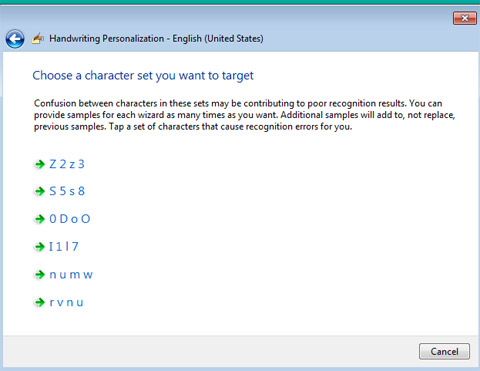
Automatisch leren(Learning) : meer dan herkenning
Het tabletinvoerpaneel(Tablet Input Panel) bevat ook een functie genaamd Automatisch leren(Automatic Learning) . Hiermee wordt bijgehouden welke woorden u gebruikt en hoe u ze schrijft, om de herkenning van uw handschrift na verloop van tijd te verbeteren. Degenen onder ons die zich zorgen maken over privacy zullen gerustgesteld zijn te weten dat de gegevens die Automatic Learning verzamelt lokaal worden opgeslagen (op uw eigen computer) en nergens anders worden verzonden. Om Automatisch leren(Automatic Learning) in of uit te schakelen (standaard ingeschakeld), tikt u op de Start -knop, typt u 'pen en aanraken'("pen and touch") in het zoekvak en tikt u vervolgens op Pen en aanraken(Pen and Touch) .
OPMERKING:(NOTE:) Deze optie verschijnt alleen in uw Configuratiescherm(Control Panel) als u een tablet of touchscreen heeft.

Wanneer u het tabblad Handschrift kiest, (Handwriting)"Gebruik automatisch leren"("Use automatic learning") . moet standaard worden geselecteerd. Als dit niet het geval is, selecteert u het en klikt u op OK .
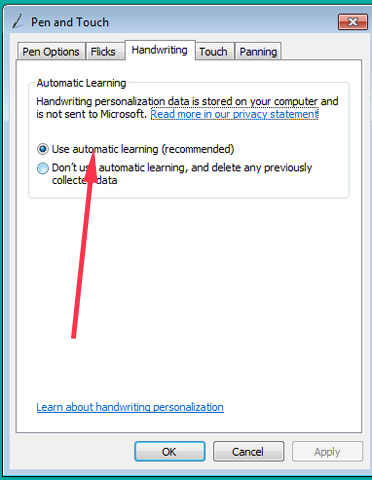
Automatisch leren(Automatic Learning) - lijkt niet te werken?
Een eigenaardigheid van het systeem is dat Automatic Learning de Windows Search Index gebruikt om uw gegevens te onthouden. Als u ervoor heeft gekozen de zoekindex op uw computer niet te gebruiken (indexeren is standaard ingeschakeld), zijn uw gegevens mogelijk niet goed opgeslagen. Om te controleren welke mappen u indexeert (indien aanwezig), tikt u op de Start -knop en typt u Indexeringsopties(Indexing Options) .
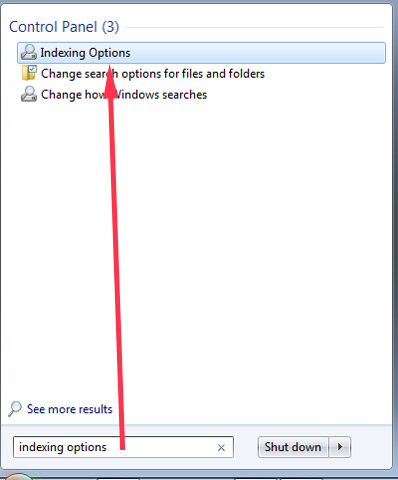
Tik in het venster Indexeringsopties op (Indexing Options)Wijzigen(Modify) en vink de vakjes aan bij de mappen die u wilt indexeren. Meer informatie over de Zoekindex vindt u (Search Index) hier(here) .
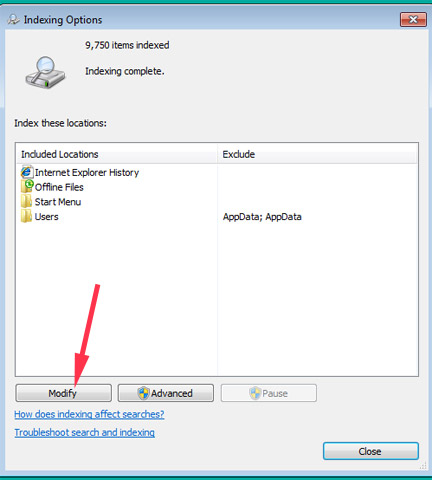
Als je de personalisatie hebt doorlopen en het tabletinvoerpaneel(Tablet Input Panel) je handschrift nog steeds niet goed herkent, kun je desgewenst een rapport naar Microsoft sturen . Tik op Tools -> Report Handwriting Recognition Errors .

U krijgt de keuze uit te melden fouten. Nadat u deze fouten hebt gecontroleerd, tikt u op Volgende(Next) en op de volgende pagina ziet u elke fout die het tabletinvoerpaneel(Tablet Input Panel) heeft gemaakt bij het herkennen van uw handschrift. Wijzig onder Gecorrigeerd als(Corrected As) de tekst in wat er had moeten staan en tik vervolgens op Accepteren(Accept) . Herhaal dit met alle fouten en tik vervolgens op Volgende(Next) . Op de volgende pagina wordt uw rapport verzonden.
En er is nog meer!
In deze zelfstudie hebben we de basisprincipes van tekstinvoer en handschriftherkenning besproken en wat u kunt doen om het proces efficiënter te maken. In de volgende zelfstudie bespreken we het gebruik van bewerkingsgebaren (die u misschien kent als u een PDA met een stylus hebt gebruikt) en "flicks", die aanvullende gebaren zijn voor veelvoorkomende opdrachten. Aarzel in de tussentijd niet om de aanbevolen artikelen hieronder te raadplegen.
Related posts
Handschrift op de computer: alles over Windows Journal en tabletinvoerpaneel
Tabletinvoerpaneel: gebaren gebruiken voor snelheid en gemak
Tabletinvoerpaneel van Windows 7: tekstinvoer en handschriftherkenning
Aan de slag met het tabletinvoerpaneel van Windows 7
Rekenen doen met het Math-invoerpaneel in Windows
12 tips voor zoeken in Windows 10
Hoe de Action Center-meldingen van Windows 10 te gebruiken -
Schakelen tussen CMD en PowerShell in Windows Terminal
Hoe de mobiele browser-emulator te gebruiken in Chrome, Firefox, Edge en Opera -
7 manieren om apps te minimaliseren en maximaliseren in Windows 10
Zoeken in Windows 11 gebruiken -
Meerdere desktops gebruiken in Windows 10: alles wat u moet weten
Een VHD-bestand openen, ontkoppelen of permanent bijvoegen in Windows 10 -
4 manieren om items vast te pinnen op Snelle toegang in Verkenner
Hoe de Windows 10 Weather-weergavetemperatuur in °C of °F . te maken
De werkbalk Snelle toegang in Windows 10: alles wat u moet weten
Hoe de Verkenner en Windows Verkenner te openen: 12 manieren -
Cortana gaan gebruiken in Windows 11 of Windows 10 -
Schijfdefragmentatie openen in Windows (12 manieren) -
Hoe lastige en ongeldige snelkoppelingen uit het spelpaneel te verwijderen
